Unity 编辑器 UI 简介
欢迎来到 Unity,世界领先的互动内容创建平台。在深入游戏开发之前,熟悉 Unity 编辑器 UI 至关重要。让我们先简单介绍一下 Unity 用户界面,开始您的旅程,确保您有信心使用这个强大的 工具。
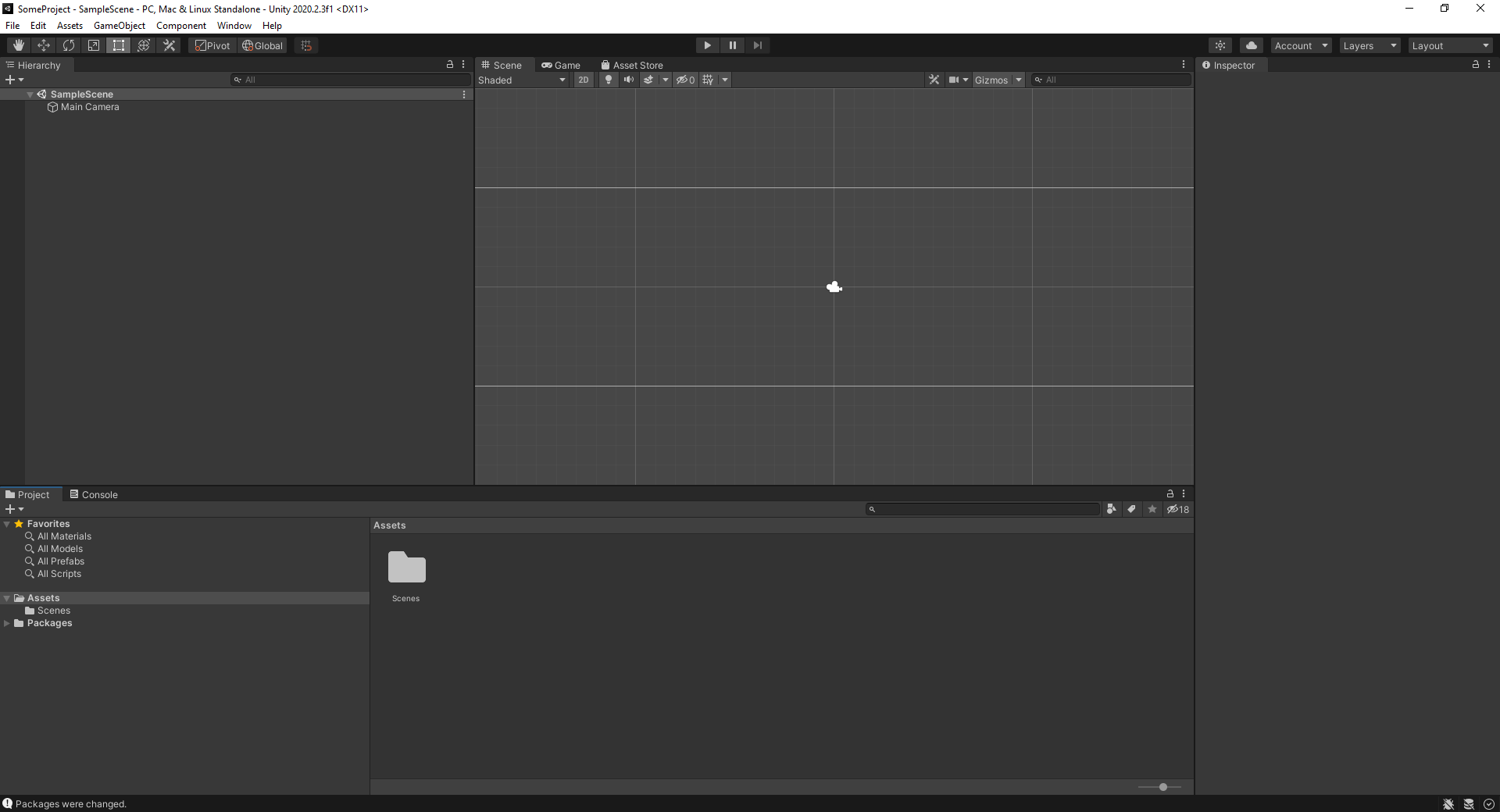
Unity 工作区
Unity 工作区非常灵活,可以根据您的喜好进行定制。在编辑器的中心,您会发现几个有助于游戏开发过程的面板和窗口。
Unity 编辑器 UI 的主要元素
- 场景视图:您将在其中排列对象、相机、灯光等的主要区域。将其视为您设置游戏的阶段。
- 游戏视图:在这里,您将像玩家一样看到您的游戏。它提供游戏的实时预览。
- 层次结构窗口:列出当前场景中的所有对象。这是场景中每个元素的组织视图。
- 项目窗口:您的主资源库。它显示了您可以使用的所有资源 - 脚本、模型、纹理等等。
- 检查器窗口:每当您选择一个对象时,检查器都会显示其属性并允许您修改它们。
- 控制台窗口 :这是 Unity 记录消息、警告和错误的地方。它是调试的必备工具。
布局定制
Unity 引擎的优势之一是它的适应性。您可以调整编辑器布局以最适合您的工作风格。
- 拖动面板和窗口来创建适合您的布局。
- 保存自定义布局并根据手头的任务在它们之间切换。
- 使用 Unity 提供的默认布局来执行动画或 UI 设计等特定任务。
Unity UI 的主要特点
Unity 拥有众多旨在简化您的工作流程的功能。让我们深入研究一些值得注意的内容。
游戏模式
只需单击一下,您就可以立即在编辑器中测试您的游戏。当您进入游戏模式时,Play 按钮会变成蓝色,表示您正在像玩家一样体验游戏。
捕捉
捕捉是一种方便的工具,可用于精确定位场景中的对象。通过按住 Ctrl(或 Mac 上的 Cmd)键和 拖动,对象将捕捉到网格点,确保对齐和均匀性。
Asset Store 一体化
Unity Asset Store 直接集成到编辑器中,提供了大量的游戏资源、工具和扩展。这是一种宝贵的资源,特别是对于独立开发者或预算紧张的开发者而言。
基本 Unity 脚本
虽然 Unity 可视化工具非常强大,但要真正利用其力量,您需要冒险编写脚本。Unity 主要使用 C# 进行脚本编写。让我们看一个基本的脚本示例:
using UnityEngine;
public class HelloWorld : MonoBehaviour
{
void Start()
{
Debug.Log("Hello, Unity!");
}
}结论
熟悉 Unity 编辑器 UI 是您 游戏开发 之旅的第一步。通过练习,曾经令人畏惧的面板和窗户海洋将变得像第二天性一样。请记住尝试、定制您的工作空间,最重要的是,享受乐趣。游戏开发的世界正等待着您!